[SP1390] 수평,수직 밴딩 현상, 일부색상 인쇄 불, 흐릿,지저분하게 인쇄시
-
{증 상}
인쇄 품질이 다음의 정상 이미지와 다르게 나쁜 예와 같이 나타날 경우 {조치방법}을 따라 진행하시면 됩니다.
품질 정상 예)
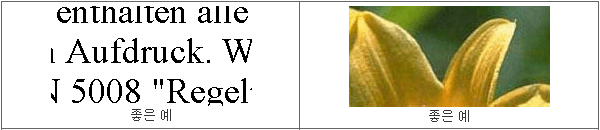
품질 나쁜 예)
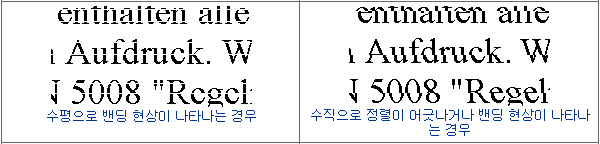
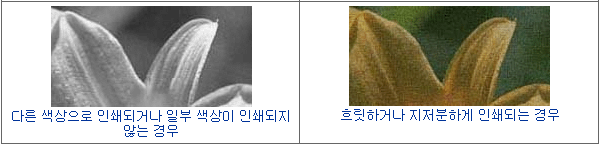
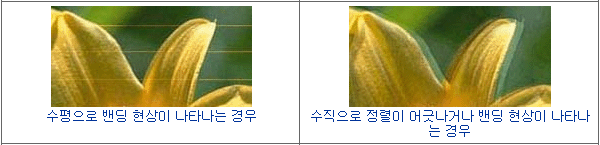
노즐 검사 결과 예)
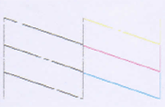 또는
또는 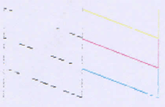 또는
또는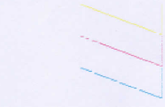
{조치방법}
1. 기본 점검 합니다.
1) 오류 표시등이 켜져 있지 않은지, 잉크중 소모된 색상이 있지 않은지, 용지가 공급되어 있는지 확인합니다. 작업 표시줄의 바로 가기 아이콘에서 열기를 참조하여
해당 아이콘을 추가합니다.
2) 만약 작업 표시줄에 아이콘이 없는 경우 Windows OS에 따라 다음의 방법을 따라 하시면 됩니다.
*Windows 7 : 시작 버튼 클릭 ->; 장치 및 프린터 선택 ->;프린터를 마우스 오른쪽 버튼 클릭 ->; 인쇄 기본 설정 선택 ->; 유지보수 탭 선택
->; 속도와 진행 버튼 선택 ->; 모니터링 설정 버튼 선택 한 후 단축 아이콘 선택 확인란을 선택합니다..
*Windows 8 : 시작 버튼 클릭 ->; 제어판 ->; 장치 및 프린터 선택 ->;프린터를 마우스 오른쪽 버튼 클릭 ->; 인쇄 기본 설정 선택 ->; 유지보수 탭 선택
->; 속도와 진행 버튼 선택 ->; 모니터링 설정 버튼 선택한 수 단축 아이콘 선택 확인란을 선택합니다.
*Windows Vista: 시작 버튼 클릭 ->;제어판 선택 ->; 하드웨어 및 소리 항목 ->; 프린터를 마우스 오른쪽 버튼 클릭 ->; 인쇄 기본설정 선택 ->; 유지보수 탭 선택
->; 속도와 진행 버튼 선택 ->; 모니터링 설정 버튼 선택한 수 단축 아이콘 선택 확인란을 선택합니다.
*Windows XP: 시작 버튼 클릭 ->;제어판 선택 ->; 프린터 및 기타 하드웨어 선택 ->; 프린터 및 팩스 선택 ->; 프린터를 마우스 오른쪽 버튼 클릭 ->; 인쇄 기본 설정-선택
->; 유지보수 탭 선택 ->; 속도와 진행 버튼 선택 ->; 모니터링 설정 버튼 선택한 수 단축 아이콘 선택 확인란을 선택합니다.
3. 노즐 검사 결과 출력물의 상태가 품질 나쁜 예와 유사한 상태라면 헤드청소를 해주어야 합니다.
4. 프린터 헤드 청소를 2~3회 진행한 후 프린터 헤드 노즐 검사를 통해 노즐 막힘 증상이 해결되었는지 확인합니다.
5. 위와 같이 3회 헤드 청소를 진행 후에도 동일 증상이라면 프린터 드라이버에서 한 번 더 파워 헤드 청소를 실행하십시오.
6. 그런 다음, 다시 노즐 검사를 실행하고 필요한 경우 프린터 헤드 청소를 반복해 보십시오.
7. 위와 같이 헤드 청소로 해결되지 않는다면 제품의 전원을 Off한 상태에서 2시간 정도 기다린 후 다시 헤드 노즐 검사를 통해 노즐 막힘 상태를 확인합니다.
8. 만약 위와 같이 조치 후에도 노즐 막힘 증상이 개선되지 않는다면 서비스 점검 받아보시는 것을 권합니다.
9. 만약 잉크가 비었을 때 일시적 인쇄 방법이나 잉크 절약 방법 및 교체 방법을 확인하실 수 있습니다.